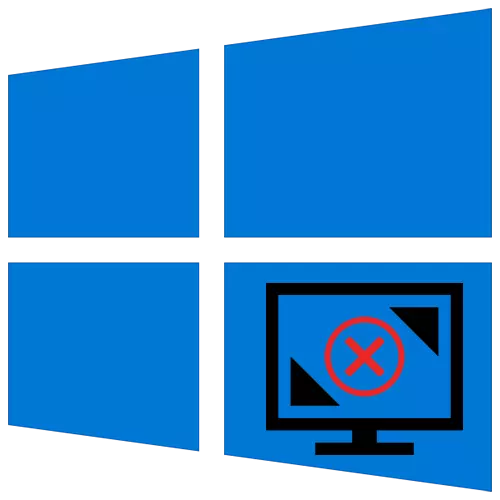
Vous pouvez modifier la résolution de l'écran sous Windows 10 par plusieurs clics de souris, mais parfois cette fonctionnalité est bloquée, et la valeur par défaut est les paramètres d'affichage les plus bas. Cela peut aider l'une des méthodes décrites ci-dessous.
Nous résolvons le problème avec la résolution de l'écran dans Windows 10
La défaillance associée à la résolution de l'écran provoque généralement un dysfonctionnement du travail des pilotes vidéo ou de leur absence. Une autre raison concerne les fils, les adaptateurs, les adaptateurs et les connecteurs utilisés lors de la connexion du moniteur.Méthode 1: Installation pure pilote
Si la résolution d'écran standard n'est pas modifiée, elle vaut la peine d'essayer de le faire via le panneau de configuration NVIDIA et le système Graphics Intel ou le centre de contrôle AMD Catalyst. Ils servent à contrôler le contenu multimédia, la sortie d'image à l'écran et les paramètres profonds des paramètres de la carte vidéo.

Lire la suite:
Exécution du panneau de commande NVIDIA
Changer la résolution de l'écran dans Windows 10
Si la fonction est bloquée partout, vous devez vérifier si des pilotes vidéo sont installés.
- Cliquez avec le bouton droit sur l'icône Démarrer et sélectionnez Gestionnaire de périphériques.
- Nous révélons l'onglet "Adaptateur vidéo" et regardons les informations de la carte vidéo. Si le nom du périphérique est déterminé, le pilote est installé. Si ce n'est pas le cas, la carte vidéo sera indiquée comme "Adaptateur vidéo de base" ou "contrôleur vidéo (compatible VGA)".
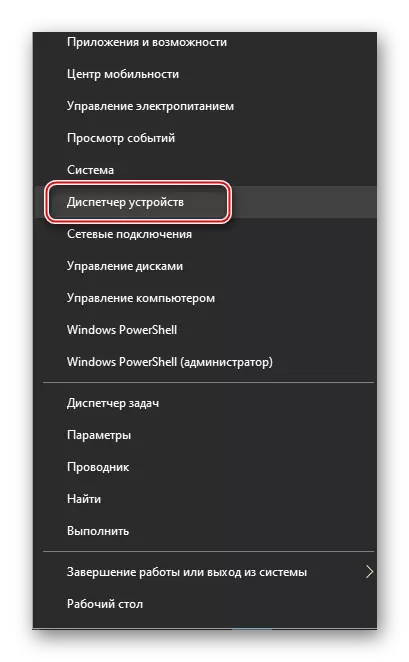
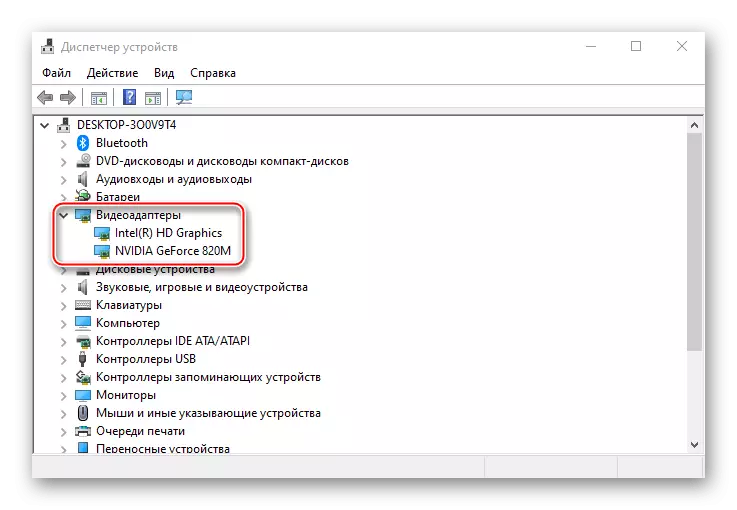
LIRE AUSSI: Ouvrez le gestionnaire de périphériques dans Windows 10
Même s'il y a un pilote vidéo, il y a un risque qu'il fonctionne de manière incorrecte. Vous pouvez le mettre à jour en utilisant le même "gestionnaire de périphériques", tandis que la recherche se limitera aux serveurs Microsoft et au système Windows. Installez plus efficacement le nouveau logiciel, précédemment retiré ancien. Vous pouvez effacer complètement le programme de désinstallation d'affichage. Manières supplémentaires - "Barre d'outils" ou "Gestionnaire de périphériques", mais dans ce cas, certains composants peuvent rester dans le système.
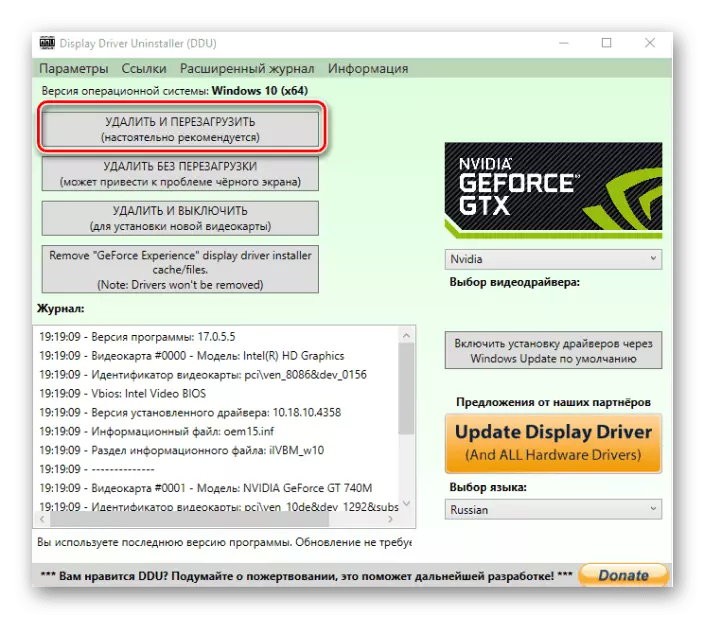
Lire la suite:
Supprimer les pilotes de carte vidéo
Façons de mettre à jour les pilotes de la carte vidéo sur Windows 10
Pour une carte graphique distincte, vous pouvez télécharger des sites officiels de NVIDIA et AMD ou d'installer à l'aide de leur logiciel, pour l'intégré - trouvé sur le site Web de la carte mère du fabricant. Autres options - Utilisez des programmes tiers ou des outils standard 10.

En savoir plus: Installation des pilotes sur une carte vidéo
Méthode 2: Redémarrer le pilote
Le Microsoft fournit une fonction de redémarrage des pilotes vidéo, qui peuvent être activées par une combinaison de clés Win + Ctrl + Shift + B. Il s'applique uniquement à Windows 10 et aide à résoudre l'affichage de l'écran, ainsi que de résoudre le problème avec une mise à jour de la carte graphique. Après avoir appuyé sur les boutons, un seul signal ira, et l'écran clignote. Dès que cela se produit, essayez de changer la résolution de l'écran. Si l'image reste soudainement noire, redémarrez de force l'ordinateur.Méthode 3: Vérification de la connexion de l'équipement
Si la mise à jour et la réinstallation des pilotes n'a pas aidé, la cause peut être endommagée des câbles, des adaptateurs ou des adaptateurs de mauvaise qualité à travers lesquels le moniteur est connecté. Pour vérifier cela, vous devez les remplacer par d'autres personnes, sciemment réalisable. Si possible, il vaut également la peine de connecter un autre moniteur ou une carte vidéo, car car le cas est parfois dans les connecteurs eux-mêmes.
Conclusion
Avec un tel problème, les utilisateurs rencontrent parfois des utilisateurs qui ont seulement mis à jour le système à la dixième version. Certaines des vidéos des générations antérieures peuvent ne pas être prises en charge par Windows 10. Elles établissent un pilote vidéo standard qui fournit des paramètres de couleurs minimaux et une résolution d'écran de base, c'est-à-dire. Ne donne pas à un accélérateur graphique pour travailler en pleine force. Dans ce cas, vous pouvez essayer de télécharger et d'installer les pilotes libérés vers les "dizaines".
